使用Excel制作药品库存报表
- 格式:doc
- 大小:23.06 MB
- 文档页数:40
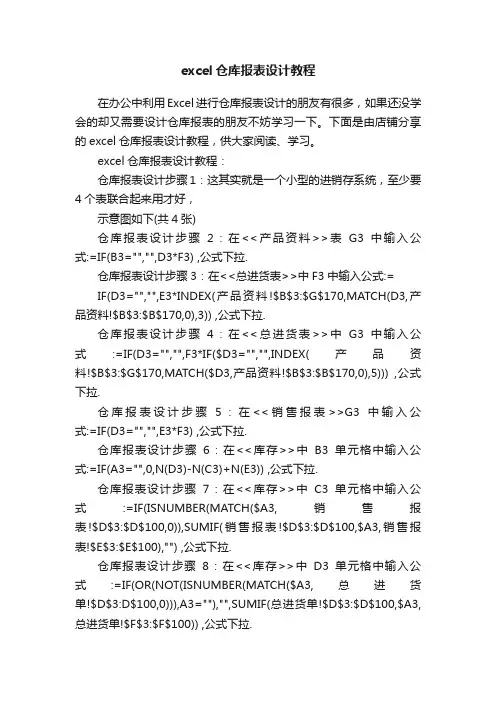
excel仓库报表设计教程在办公中利用Excel进行仓库报表设计的朋友有很多,如果还没学会的却又需要设计仓库报表的朋友不妨学习一下。
下面是由店铺分享的excel仓库报表设计教程,供大家阅读、学习。
excel仓库报表设计教程:仓库报表设计步骤1:这其实就是一个小型的进销存系统,至少要4个表联合起来用才好,示意图如下(共4张)仓库报表设计步骤2:在<<产品资料>>表G3中输入公式:=IF(B3="","",D3*F3) ,公式下拉.仓库报表设计步骤3:在<<总进货表>>中F3中输入公式:=IF(D3="","",E3*INDEX(产品资料!$B$3:$G$170,MATCH(D3,产品资料!$B$3:$B$170,0),3)) ,公式下拉.仓库报表设计步骤4:在<<总进货表>>中G3中输入公式:=IF(D3="","",F3*IF($D3="","",INDEX(产品资料!$B$3:$G$170,MATCH($D3,产品资料!$B$3:$B$170,0),5))) ,公式下拉.仓库报表设计步骤5:在<<销售报表>>G3中输入公式:=IF(D3="","",E3*F3) ,公式下拉.仓库报表设计步骤6:在<<库存>>中B3单元格中输入公式:=IF(A3="",0,N(D3)-N(C3)+N(E3)) ,公式下拉.仓库报表设计步骤7:在<<库存>>中C3单元格中输入公式:=IF(ISNUMBER(MATCH($A3,销售报表!$D$3:$D$100,0)),SUMIF(销售报表!$D$3:$D$100,$A3,销售报表!$E$3:$E$100),"") ,公式下拉.仓库报表设计步骤8:在<<库存>>中D3单元格中输入公式:=IF(OR(NOT(ISNUMBER(MATCH($A3,总进货单!$D$3:D$100,0))),A3=""),"",SUMIF(总进货单!$D$3:$D$100,$A3,总进货单!$F$3:$F$100)) ,公式下拉.仓库报表设计步骤9:至此,一个小型的进销存系统就建立起来了.仓库报表设计步骤10:当然,实际的情形远较这个复杂的多,我们完全可以在这个基础上,进一步完善和扩展,那是后话,且不说它.。
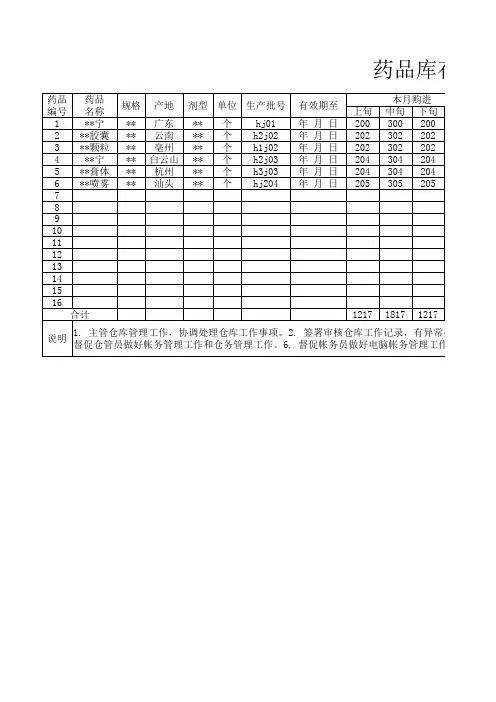
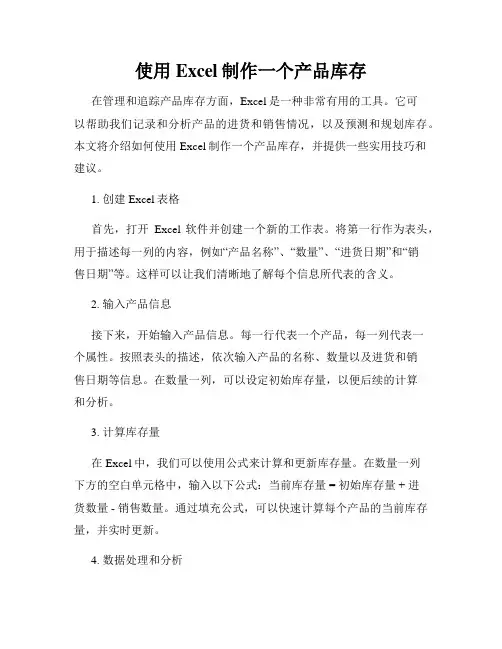
使用Excel制作一个产品库存在管理和追踪产品库存方面,Excel是一种非常有用的工具。
它可以帮助我们记录和分析产品的进货和销售情况,以及预测和规划库存。
本文将介绍如何使用Excel制作一个产品库存,并提供一些实用技巧和建议。
1. 创建Excel表格首先,打开Excel软件并创建一个新的工作表。
将第一行作为表头,用于描述每一列的内容,例如“产品名称”、“数量”、“进货日期”和“销售日期”等。
这样可以让我们清晰地了解每个信息所代表的含义。
2. 输入产品信息接下来,开始输入产品信息。
每一行代表一个产品,每一列代表一个属性。
按照表头的描述,依次输入产品的名称、数量以及进货和销售日期等信息。
在数量一列,可以设定初始库存量,以便后续的计算和分析。
3. 计算库存量在Excel中,我们可以使用公式来计算和更新库存量。
在数量一列下方的空白单元格中,输入以下公式:当前库存量 = 初始库存量 + 进货数量 - 销售数量。
通过填充公式,可以快速计算每个产品的当前库存量,并实时更新。
4. 数据处理和分析Excel提供了丰富的数据处理和分析功能,可以帮助我们更好地理解和利用库存数据。
以下是一些常用的技巧和建议:- 使用筛选功能:Excel的筛选功能可以按照特定条件选择和显示产品。
例如,我们可以筛选出库存量低于某个阈值的产品,以便及时补货。
- 制作图表:通过图表可以直观地展示产品库存的变化趋势。
可以制作折线图或柱状图,用于分析销售季节性波动或库存峰值等现象。
- 库存警示:可以使用条件格式设置功能,在库存量低于一定数量时,自动标记出来。
这样可以快速发现潜在的库存问题,并及时采取补货措施。
- 预测需求:可以利用Excel的预测功能,根据历史销售数据和趋势分析,预测未来一段时间内的产品需求量。
这有助于及时制定采购计划,避免库存短缺或过量。
5. 数据备份和共享为了保证数据的安全和可靠性,我们应定期备份产品库存数据。
可以将Excel表格存储在云端存储服务中,例如Google Drive或OneDrive,以便随时访问和分享。
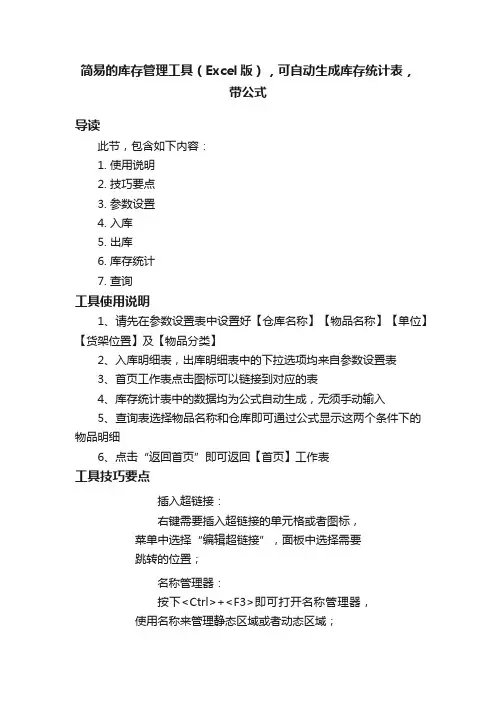
简易的库存管理工具(Excel版),可自动生成库存统计表,带公式导读此节,包含如下内容:1.使用说明2.技巧要点3.参数设置4.入库5.出库6.库存统计7.查询工具使用说明1、请先在参数设置表中设置好【仓库名称】【物品名称】【单位】【货架位置】及【物品分类】2、入库明细表,出库明细表中的下拉选项均来自参数设置表3、首页工作表点击图标可以链接到对应的表4、库存统计表中的数据均为公式自动生成,无须手动输入5、查询表选择物品名称和仓库即可通过公式显示这两个条件下的物品明细6、点击“返回首页”即可返回【首页】工作表工具技巧要点插入超链接:右键需要插入超链接的单元格或者图标,菜单中选择“编辑超链接”,面板中选择需要跳转的位置;名称管理器:按下<Ctrl>+<F3>即可打开名称管理器,使用名称来管理静态区域或者动态区域;下拉菜单:使用数据验证,可以为单元格提供下拉菜单选择;自动生成序号:可以使用Row函数来实时生成序号;Index+Match组合查询函数:INDEX(入库明细表!$A:$K,MATCH($D$3,入库明细表!$C:$C,)Lookup查询函数:LOOKUP(0,0/((参数设置!B:B=查询表!$D$3)*(参数设置!A:A=查询表!$H$3))Sumif函数统计明细SUMIF(出库明细表!$C:$C,$B3,出库明细表!$F:$F)Sumifs函数统计库存:SUMIFS(入库明细表!$G:$G,入库明细表!$C:$C,$D$3,入库明细表!$H:$H,$H$3)表格要素参数设置:仓库名称物品名称单位货架位置物品分类;入库:日期物品分类物品名称物品规格摘要单位入库数量仓库货架位置入库人备注;出库:日期物品分类物品名称物品规格单位出库数量领取人出库仓库出库核对人备注;库存统计:序号物品名称物品单位物品入库总计物品出库总计剩余库存量;查询:物品名称物品分类货架位置物品仓库物品单位剩余库存;。
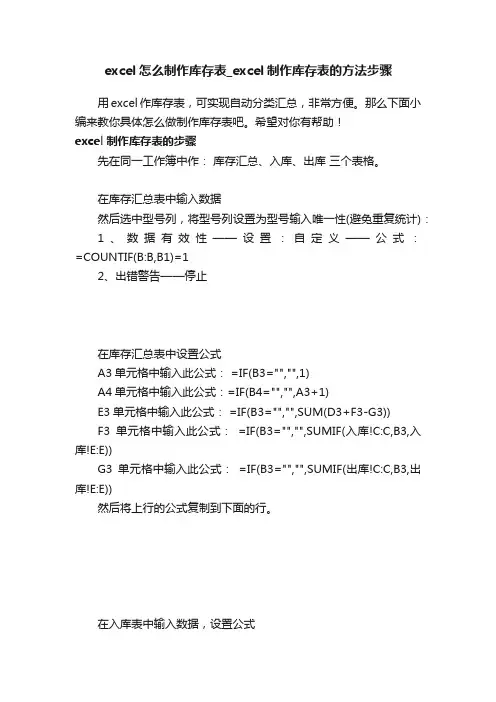
excel怎么制作库存表_excel制作库存表的方法步骤用excel作库存表,可实现自动分类汇总,非常方便。
那么下面小编来教你具体怎么做制作库存表吧。
希望对你有帮助!excel制作库存表的步骤先在同一工作簿中作:库存汇总、入库、出库三个表格。
在库存汇总表中输入数据然后选中型号列,将型号列设置为型号输入唯一性(避免重复统计):1、数据有效性——设置:自定义——公式:=COUNTIF(B:B,B1)=12、出错警告——停止在库存汇总表中设置公式A3单元格中输入此公式: =IF(B3="","",1)A4单元格中输入此公式:=IF(B4="","",A3+1)E3单元格中输入此公式: =IF(B3="","",SUM(D3+F3-G3))F3单元格中输入此公式:=IF(B3="","",SUMIF(入库!C:C,B3,入库!E:E))G3单元格中输入此公式:=IF(B3="","",SUMIF(出库!C:C,B3,出库!E:E))然后将上行的公式复制到下面的行。
在入库表中输入数据,设置公式A3单元格中输入此公式: =IF(B3="","",1)A4单元格中输入此公式:=IF(B4="","",A3+1)D3单元格中输入此公式:=IF(C3="","",VLOOKUP(C3,库存汇总!B:C,2,0))然后将上行的公式复制到下面的行。
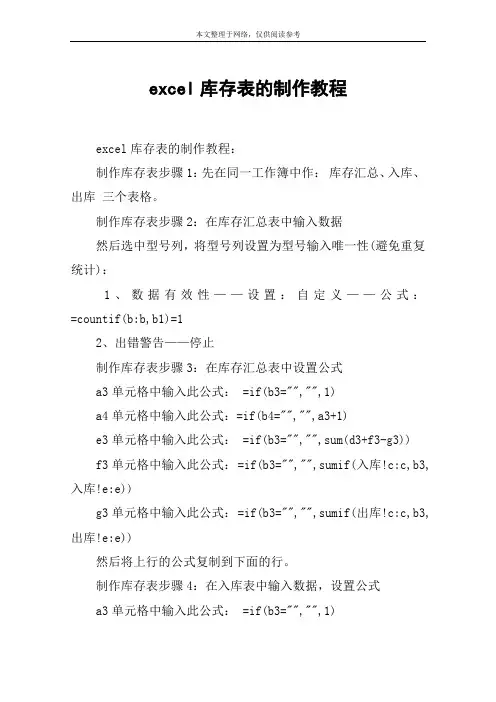
excel库存表的制作教程excel库存表的制作教程:制作库存表步骤1:先在同一工作簿中作:库存汇总、入库、出库三个表格。
制作库存表步骤2:在库存汇总表中输入数据然后选中型号列,将型号列设置为型号输入唯一性(避免重复统计):1、数据有效性——设置:自定义——公式:=countif(b:b,b1)=12、出错警告——停止制作库存表步骤3:在库存汇总表中设置公式a3单元格中输入此公式: =if(b3="","",1)a4单元格中输入此公式:=if(b4="","",a3+1)e3单元格中输入此公式: =if(b3="","",sum(d3+f3-g3))f3单元格中输入此公式: =if(b3="","",sumif(入库!c:c,b3,入库!e:e))g3单元格中输入此公式: =if(b3="","",sumif(出库!c:c,b3,出库!e:e))然后将上行的公式复制到下面的行。
制作库存表步骤4:在入库表中输入数据,设置公式a3单元格中输入此公式: =if(b3="","",1)a4单元格中输入此公式:=if(b4="","",a3+1)d3单元格中输入此公式:=if(c3="","",vlookup(c3,库存汇总!b:c,2,0))然后将上行的公式复制到下面的行。
制作库存表步骤5:在出库表中输入数据,设置公式,同入库表中的一样设置。
看了excel库存表的制作教程。
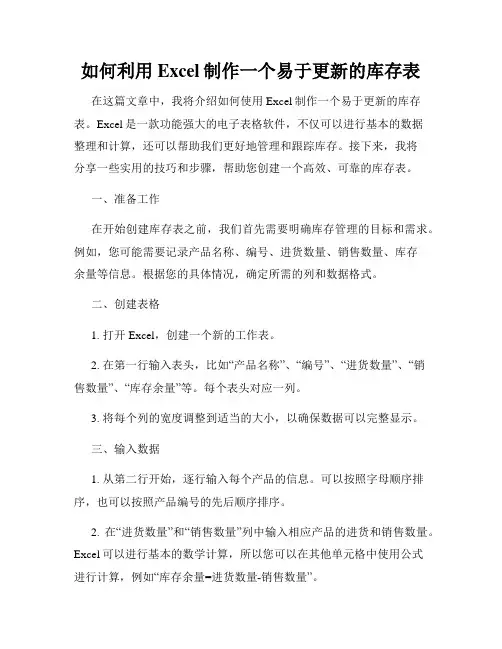
如何利用Excel制作一个易于更新的库存表在这篇文章中,我将介绍如何使用Excel制作一个易于更新的库存表。
Excel是一款功能强大的电子表格软件,不仅可以进行基本的数据整理和计算,还可以帮助我们更好地管理和跟踪库存。
接下来,我将分享一些实用的技巧和步骤,帮助您创建一个高效、可靠的库存表。
一、准备工作在开始创建库存表之前,我们首先需要明确库存管理的目标和需求。
例如,您可能需要记录产品名称、编号、进货数量、销售数量、库存余量等信息。
根据您的具体情况,确定所需的列和数据格式。
二、创建表格1. 打开Excel,创建一个新的工作表。
2. 在第一行输入表头,比如“产品名称”、“编号”、“进货数量”、“销售数量”、“库存余量”等。
每个表头对应一列。
3. 将每个列的宽度调整到适当的大小,以确保数据可以完整显示。
三、输入数据1. 从第二行开始,逐行输入每个产品的信息。
可以按照字母顺序排序,也可以按照产品编号的先后顺序排序。
2. 在“进货数量”和“销售数量”列中输入相应产品的进货和销售数量。
Excel可以进行基本的数学计算,所以您可以在其他单元格中使用公式进行计算,例如“库存余量=进货数量-销售数量”。
3. 如果您有大量的产品需要输入,可以使用批量填充功能。
可以先输入一个产品的信息,然后将鼠标移到单元格的右下角,鼠标变成十字箭头后,按住鼠标拖动选中多个单元格,自动填充相应的数据。
四、格式设置为了提高库存表的可读性和美观性,我们可以进行一些格式设置。
1. 选择表格中的所有数据,点击“开始”选项卡上的“底纹”按钮,选择适当的颜色填充单元格,以区分不同的数据类型。
2. 对于数值型数据,可以设置合适的格式,如货币格式,以便更好地显示金额。
3. 使用不同的文字颜色、字号和字体加粗等方式,突出显示库存不足或需要补货的产品。
五、数据排序和筛选在库存管理过程中,对数据进行排序和筛选是非常重要的。
Excel 提供了强大的排序和筛选功能,帮助我们快速定位和管理数据。
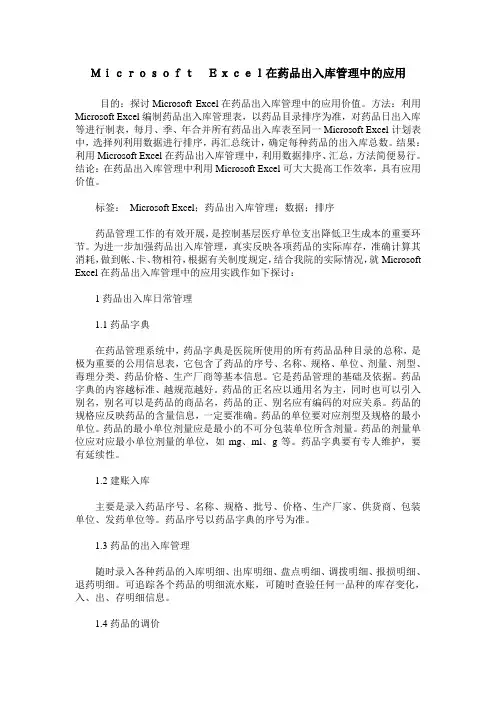
MicrosoftExcel在药品出入库管理中的应用目的:探讨Microsoft Excel在药品出入库管理中的应用价值。
方法:利用Microsoft Excel编制药品出入库管理表,以药品目录排序为准,对药品日出入库等进行制表,每月、季、年合并所有药品出入库表至同一Microsoft Excel计划表中,选择列利用数据进行排序,再汇总统计,确定每种药品的出入库总数。
结果:利用Microsoft Excel在药品出入库管理中,利用数据排序、汇总,方法简便易行。
结论:在药品出入库管理中利用Microsoft Excel可大大提高工作效率,具有应用价值。
标签:Microsoft Excel;药品出入库管理;数据;排序药品管理工作的有效开展,是控制基层医疗单位支出降低卫生成本的重要环节。
为进一步加强药品出入库管理,真实反映各项药品的实际库存,准确计算其消耗,做到帐、卡、物相符,根据有关制度规定,结合我院的实际情况,就Microsoft Excel在药品出入库管理中的应用实践作如下探讨:1药品出入库日常管理1.1药品字典在药品管理系统中,药品字典是医院所使用的所有药品品种目录的总称,是极为重要的公用信息表,它包含了药品的序号、名称、规格、单位、剂量、剂型、毒理分类、药品价格、生产厂商等基本信息。
它是药品管理的基础及依据。
药品字典的内容越标准、越规范越好。
药品的正名应以通用名为主,同时也可以引入别名,别名可以是药品的商品名,药品的正、别名应有编码的对应关系。
药品的规格应反映药品的含量信息,一定要准确。
药品的单位要对应剂型及规格的最小单位。
药品的最小单位剂量应是最小的不可分包装单位所含剂量。
药品的剂量单位应对应最小单位剂量的单位,如mg、ml、g等。
药品字典要有专人维护,要有延续性。
1.2建账入库主要是录入药品序号、名称、规格、批号、价格、生产厂家、供货商、包装单位、发药单位等。
药品序号以药品字典的序号为准。
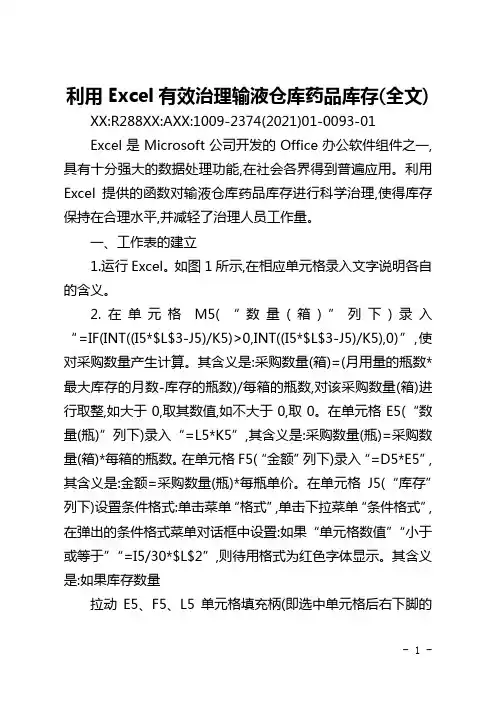
利用Excel有效治理输液仓库药品库存(全文) XX:R288XX:AXX:1009-2374(2021)01-0093-01Excel是Microsoft公司开发的Office办公软件组件之一,具有十分强大的数据处理功能,在社会各界得到普遍应用。
利用Excel提供的函数对输液仓库药品库存进行科学治理,使得库存保持在合理水平,并减轻了治理人员工作量。
一、工作表的建立1.运行Excel。
如图1所示,在相应单元格录入文字说明各自的含义。
2.在单元格M5(“数量(箱)”列下)录入“=IF(INT((I5*$L$3-J5)/K5)>0,INT((I5*$L$3-J5)/K5),0)”,使对采购数量产生计算。
其含义是:采购数量(箱)=(月用量的瓶数*最大库存的月数-库存的瓶数)/每箱的瓶数,对该采购数量(箱)进行取整,如大于0,取其数值,如不大于0,取0。
在单元格E5(“数量(瓶)”列下)录入“=L5*K5”,其含义是:采购数量(瓶)=采购数量(箱)*每箱的瓶数。
在单元格F5(“金额”列下)录入“=D5*E5”,其含义是:金额=采购数量(瓶)*每瓶单价。
在单元格J5(“库存”列下)设置条件格式:单击菜单“格式”,单击下拉菜单“条件格式”,在弹出的条件格式菜单对话框中设置:如果“单元格数值”“小于或等于”“=I5/30*$L$2”,则待用格式为红色字体显示。
其含义是:如果库存数量拉动E5、F5、L5单元格填充柄(即选中单元格后右下脚的黑色点)至E17、F17、L17单元格,使对其他输液品种的相应单元格产生类似计算。
在E19、F19、I19、J19、L19单元格分别输入“=SUM(E5:E17)”、“=SUM(F5:F17)”、“=SUM(I5:I17)”、“=SUM(J5:J17)”、“=SUM(L5:L17)”,使其产生合计计算。
在B3单元格输入“=TODAY()”,使其显示当前日期。
二、工作表的保存辛苦创建并调试正确的模板应妥善保管。

药品进销存管理excel
药品进销存管理是医药行业非常重要的一环,它涉及到药品的
采购、销售和库存管理等方面。
在Excel中进行药品进销存管理可
以帮助药店或医疗机构更好地掌握药品的情况,有效管理药品库存,提高工作效率。
下面我将从几个方面介绍如何在Excel中进行药品
进销存管理。
首先,对于药品的进货管理,你可以建立一个“进货记录”表格,包括药品名称、规格、生产厂家、进货数量、进货日期、进货
单价等信息。
通过这个表格,你可以清楚地记录每一次的进货情况,方便对药品库存进行管理。
其次,对于药品的销售管理,你可以建立一个“销售记录”表格,包括药品名称、规格、客户姓名、销售数量、销售日期、销售
单价等信息。
这样可以帮助你及时了解药品的销售情况,做好销售
数据的分析和统计。
另外,对于药品的库存管理,你可以建立一个“库存管理”表格,包括药品名称、规格、当前库存数量、最近一次进货日期、最
近一次销售日期等信息。
通过这个表格,你可以清楚地了解每种药
品的库存情况,及时补充库存,避免库存积压或缺货情况的发生。
此外,你还可以在Excel中使用公式和图表功能,对药品的进销存数据进行分析和可视化展示,例如计算药品的平均进货成本、销售利润率等指标,制作进销存趋势图表等,帮助你更好地了解药品经营情况。
总的来说,在Excel中进行药品进销存管理需要建立清晰的数据记录表格,及时更新进销存数据,利用Excel的功能进行数据分析和可视化展示,从而帮助你更好地管理药品进销存,提高工作效率。
希望以上内容能够帮助到你。
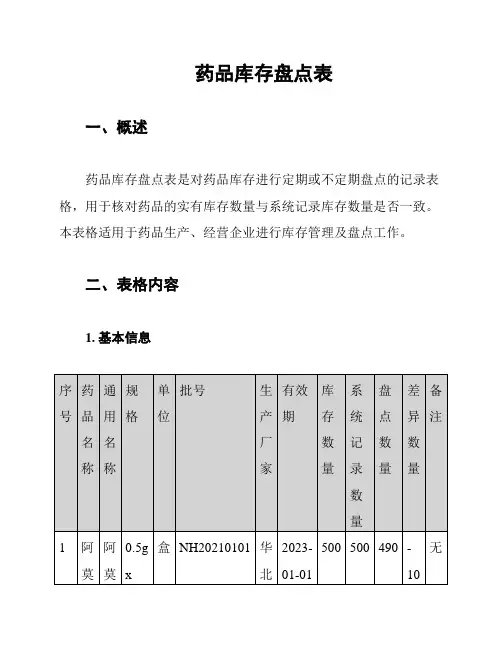
药品库存盘点表
一、概述
药品库存盘点表是对药品库存进行定期或不定期盘点的记录表格,用于核对药品的实有库存数量与系统记录库存数量是否一致。
本表格适用于药品生产、经营企业进行库存管理及盘点工作。
二、表格内容
1. 基本信息
2. 盘点操作
3. 审核信息
三、填写说明
1. 基本信息:根据药品实际库存情况填写,包括药品名称、通
用名称、规格、单位、批号、生产厂家、有效期、库存数量等信息。
2. 盘点操作:填写操作人员、盘点日期、盘点方式(人工盘点
或系统盘点)、是否盘盈、是否盘亏及盘点备注等信息。
3. 审核信息:填写审核人员、审核日期、审核结果及审核备注
等信息。
四、注意事项
1. 药品库存盘点应定期进行,确保库存数据的准确性。
2. 盘点时,应比对药品实物与库存记录,如发现差异,需及时
查明原因并予以处理。
3. 审核人员应对盘点结果进行审核,确保盘点数据的准确无误。
4. 药品库存盘点表应妥善保管,以备查阅。
五、附录
1. 《药品管理法》相关条款
2. 药品库存盘点操作规程
3. 药品库存管理规范
4. 相关培训资料及指导手册
六、更新记录
以上内容仅供参考,实际使用时请根据企业实际情况进行调整。
如有疑问,请联系文档创作者。
使用Excel创建一个库存管理表在现代商业环境下,库存管理是企业运营中至关重要的一项任务。
一个高效的库存管理系统可以帮助企业准确追踪库存数量、及时补充物资、降低库存成本并提高客户满意度。
为了简化库存管理的流程,使其更加方便和可靠,本文将向您介绍如何使用Excel创建一个库存管理表。
一、创建库存管理表格1. 打开Excel,并创建一个新的工作表。
2. 在第一行输入以下列标题:产品名称、库存数量、进货数量、销售数量、库存成本、库存总值。
3. 在第一列下方不同的行中分别输入各个产品的名称。
4. 在“库存数量”列下的每一行中填写相应产品的当前库存数量。
5. 在“进货数量”列下的每一行中填写相应产品的最近进货数量。
6. 在“销售数量”列下的每一行中填写相应产品的最近销售数量。
7. 在“库存成本”列下的每一行中填写相应产品的成本价。
8. 在“库存总值”列下的每一行中输入相应产品库存数量乘以成本价的计算公式,即"=库存数量*库存成本"。
二、添加自动计算公式通过在Excel的公式栏中输入相应的公式,可以使库存管理表格自动计算各列的数值。
1. 点击“库存数量”列的第一行下方的单元格,然后在公式栏中输入"=库存数量+进货数量-销售数量"。
按下回车键后,Excel将根据这个公式自动计算并填入其他行的库存数量。
2. 点击“库存总值”列的第一行下方的单元格,然后在公式栏中输入"=库存数量*库存成本"。
按下回车键后,Excel将根据这个公式自动计算并填入其他行的库存总值。
三、格式化库存管理表格为了使库存管理表格更加整洁和易于阅读,可以对不同的列进行格式化。
1. 选中第一行的列标题,点击鼠标右键并选择“字体”选项卡。
在这里,可以更改字体、字号、加粗等属性,以使标题更加醒目。
2. 选中需要进行格式化的列,点击鼠标右键并选择“格式单元格”选项。
在弹出的对话框中,可以选择不同的格式化选项,如数值格式、货币、百分比等,以适应不同列的需求。
excel表格怎样做库存进销存excel表格怎样做库存进销存Excel是当今社会最流行用的办公软件之一,Excel可以用于数据的整理、分析、对比。
可以更直观的看到数据的变化情况,而有很多时候需要制作进销存,接下来店铺举例简单的例子告诉大家用excel表格做进销存方法。
用excel表格做进销存方法1:首先,新建一个工作表,命名为“1月”,并按照下面的图片设置表头信息。
注意:一个进销存表至少要包括:物料编号、名称、数量、单价和总金额等信息,即使是最简单的进销存表也至少要包含上述要素。
如何用excel做进销存方法1:第二,新建一张表格,命名为“数据表”,用来存储【物料编号】和【名称】。
注意:一个【物料编号】只能和一个【名称】相对应。
如何用excel做进销存方法1:下一步,将【物料编号】和【名称】定义成名称,方便进销存总表的数据录入。
步骤:选中【数据表】的A1:B11区域,点击【公式】-【定义的名称】-【根据所选内容创建】。
如何用excel做进销存方法1:在弹出的界面中,选择【首行】,并点击【确定】按钮。
注意:运行的结果是将A2:A11的区域定义为“物料编号”这样一个名称,B2:B11的区域定义为“名称”。
Ctrl+F3可以查看定义的名称。
如何用excel做进销存方法1:回到“1月”的表中,选中B列空白区域,点击【数据】-【数据有效性】- 选择下拉菜单中的【数据有效性】按钮。
如何用excel做进销存方法1:在弹出的界面中,按照下图在【允许】的下拉菜单选择“序列”,勾选【提供下拉箭头】,来源处输入:=物料编号。
设置完成后点击【确定】按钮。
如何用excel做进销存方法1:操作完成后,我们点击B列的空白单元格提供的下拉菜单,就可以快速录入物料编号了。
如何用excel做进销存方法1:选中C4单元格,双击并输入:=IF(B4="","",VLOOKUP(B4,数据表!$A$1:$B$11,2,)),这样就自动填充了B4单元格对应的名称。
118 Excel 2010是微软公司推出的一款电子表格处理软件,是Microsoft Office 2010的核
心组件之一。
它是一款专业的电子表格处理软件,其功能非常全面,从最基本的数据输入、表格制作、利用公式与函数对数据进行分析与计算,到图表的插入、数据的排序、筛选等管理功能,一应俱全。
Excel 2010可以通过比以往更多的方法来分析、管理和共享信息,帮助用户跟踪和突出显示重要的数据趋势,从而做出更好、更明智的决策。
4.1 工作簿和工作表的操作
4.1.1 药品库存表的制作
1.案例知识点及效果图
本案例主要运用了以下知识点:新建工作簿、保存工作簿、关闭工作簿、工作表的切换与选定、修改工作表名和标签颜色等。
案例效果如图4.1~图4.3所示。
图4.1 “月入库”工作表。
项目2 制作药品库存报表在我们的工作、学习中,经常会遇到许多表格,比如:患者各项化验单、账务结算单、医疗设备清单、职工工资表、药品库存统计表等都要用到对数据的计算、排序、汇总等等。
利用Excel2003能方便的制作各种表格,并进行复杂的计算和统计,还能轻松的完成美化表格、自动生成图表。
通过数据分析,还可以整理出我们所需的各种信息和数据,为决策提供依据。
本章就让我们一起来制作药品库存统计表,领略一下Excel的智能与高效。
【学习目标】1)掌握数据输入的基本操作与技巧、单元格的格式化;2)熟练使用公式和函数的计算方法、数据的排序和筛选3)学会使用分类汇总和图表分析数据;4)了解数据透视图和数据透视表。
【技能(知识)点】1)创建和编辑工作簿的基本操作;2)工作表的基本操作与输入技巧;3)使用公式、函数计算、筛选、分类汇总;4)创建图表、格式化工作表及打印。
任务1 药品库存表的建立在进行药品管理时,通常需要四张表格,分别是“初期库存盘点表”、“药品入库表”、“药品出库表”和“药品库存报表”。
【任务实施步骤】步骤1新建并保存工作簿“药品库存统计”.xls1.启动Excel(Excel的启动/退出方法与Word的启动/退出方法相同),自动新建一个空白的Excel文档,默认文件名是book1,扩展名是.xls。
这时,大家看到的是Excel 2003的操作界面,窗口组成如下:在Excel 中,一个文档称为一个工作簿,一个工作簿默认包含三张工作表,每张工作表由多个行和列组成,行、列交叉构成的小方格称为单元格,每一个单元格都有一个唯一的单元格地址相对应。
单元格地址由确定单元格位置的列标和行号组成,如第A 列第5行单元格地址为A5。
矩形单元格区域的地址用“左上角单元格地址:右下角单元格地址”表示,如下图所示的矩形单元格区域的地址可标志为C3:E8。
2.将文件保存为“药品库存统计表”。
数据输入后要及时保存,只有保存后的数据才能被永久性地记录下来,以便今后继续使用。
方法:单击“文件”菜单中的“保存”命令,在弹出的对话框中,选择保存位置,输入文件名,注意保存类型是*.xls ,完成后单击“保存”按钮。
单 元 格 名 称 框 智能填充柄表选择按钮 行号当前活动单元格软件名称 文档名称 菜单栏 常用工具栏编辑栏主窗口控制按钮工作薄窗口控制按钮列号当前工作表名 状态栏 滚动条请记住“保存位置”,以便下次打开时使用。
步骤2 将“Sheet1”改名为“初期库存盘点表”,并输入如下表格中的数据。
工作表改名操作:右击“Sheet1”标签,在弹出的菜单中单击“重命名”,输入“初期库存盘点表”。
也可以双击“Sheet1”标签直接进行改名。
输入“进价”后,按下“A lt+Enter”在“进价”的下面输入“(元)”。
单击A1单元格,输入“药品编号”,按Tab在下一单元格中输入“药品名称”。
依次按Tab输入完第一行后,按回车活动单元格会出现在A2单元格。
如需更改已输入的内容,需双击单元格进入编辑状态进行修改。
对于有序数列的输入,可以使用智能填充功能。
在A2中输入“20030015”后,将指针指向A2右下角的填充柄时,指针形状呈黑色实心十字,按下Ctrl键的同时,向下拖动到A6单元格松开左键,即可完成这一列数据的输入。
不Ctrl键向下拖动时,实现数据的复制。
拖动填充柄,也可以实现等差等比数据序列的填充,如下图:【知识拓展】1. 不相邻的单元格中要输入相同的内容2. 选定单元格方法a) 选择一个单元格:将鼠标指针移到所要选定的单元格上,然后单击鼠标左键。
b) 选择连续单元格区域:用鼠标选定区域左上角单元格,然后按住鼠标左键,拖动鼠标至该区域右下角所在位置,释放鼠标按键。
如果选择的单元格区域较大,可以先单击所选区域左上角的单元格,再按住Shift 键不放,单击右下角单元格。
c) 选择不连续单元格区域:选定第一个单元格或单元格区域,然后按住Ctrl 键不放,选定A1和A2直接拖动,实现相同内容的填充。
按下Ctrl 键的同时拖动,实现数字递增的填充。
①选择要输入相同数据的单元格;②输入数据;③按下Ctrl+Enter 。
拖动填充柄再选定其他的单元格或单元格区域。
d) 选择整行或整列:单击某行的行号,可以选择该行。
单击某列的列标,可以选择该列。
在行号或列标上拖动鼠标,可以选择多个整行或整列。
e) 选定整个工作表中的单元格:单击行号与列标交叉处的灰色按钮,或使用快捷键Ctrl+A 。
3. 修改单元格中数据选中需要修改的单元格后,就可以输入新内容覆盖原有内容;如果只是修改数据中的一部分,如将标题“药品库存表”改为“药品库存登记表”,可以双击要修改的单元格,进入编辑状态,将光标定位到要修改的位置,然后对其中的内容进行修改。
步骤3 在表格中插入标题行和缺少的一列“单位”1. 在表格上方要插入一行写入标题“某诊所部分药品初期库存盘点表”。
具体操作如下图:2.在“规格”的右侧插入一列并输入“单位”,方法如下图:①指向A1单元格右击,在菜单中单击“插入”;②在对话框中单击“整行”,再单击“确定”;③输入如图标题后,选定A1到I1,单击“格式”工具栏中的“合并及居中”。
①指向D1单元格右击,在菜单中单击“插入”;②在对话框中单击“整行”,再单击“确定”;插入行时在上图中第二步选择“整行”即可,如插入单元格按情况选择第二步中的“活动单元格右移”或“活动单元格下移”。
【知识拓展】 1)删除行和列 操作步骤如下。
a) 选定要删除的行或列。
b) 单击“编辑”菜单中的“删除”命令;或者单击鼠标右键,在弹出的快捷菜单中单击“删除”。
2)删除单元格 操作步骤如下。
a) 选定要删除的单元格。
b) 单击“编辑”菜单中的“删除”命令;或者单击鼠标右键,在弹出的快捷菜单中单击“删除”。
c) 在打开的“删除”对话框中,根据需要选择相应的选项,然后单击“确定”按钮。
步骤4 调整“单位”一列的宽度上图中“单位”一列的宽度较大,调整行高或列宽时可以使用手动调节,也可以使用菜单自动调整,方法如下:如果要设定准确数据的列宽,可以单击“格式”→“列”→“列宽”,然后在弹出的对话框中输入准确数据。
调整行高的方法类似:可以将指针指向两行号之间的间隔线出现垂直调整指针时上下拖③输入如图一列,可以使用智能填充来完成多个相同内容的输入。
指向列号D 与E 的分隔线,出现水平调整指针后向左拖动,可减小D 列列宽。
选定D 列,单击“格式”→“列”→“最适合的列宽”。
动,也可以使用菜单自动调整为“最适合的行高”,或者单击“格式”→“行”→“行高”,然后在弹出的对话框中输入准确数据。
步骤5在Sheet2、Sheet3工作表中输入“药品入库表”和“药品出库表”。
药品入库表药品出库表1. 单击Sheet2工作表标签,此时标签呈白色,成为当前工作表,改名为“药品入库表”并开始输入数据。
其中,B2到C7的内容与第一张工作表“初期库存盘点表”的前两列数据相同,大家可以进行复制,避免重复的打字输入。
复制数据的具体操作如下:(1)单击工作表“初期库存盘点表”的标签,选定A2:B7,指向这一数据区域右击,在弹出的菜单中单击“复制”命令;(2)单击工作表Sheet2,指向B2右击,在弹出的菜单中单击“粘贴”。
2. 单击Sheet3工作表标签,改名为“药品出库表”并开始输入数据。
“药品出库表”与“药品入库表”的很多数据相同,大家可以将“药品入库表”复制后进行修改来完成。
方法如下:(1) 指向“药品入库表”按下Ctrl 的同时向右拖动,如下左图,松开左键后,如下右图,完成同一工作薄中工作表复制;(2) 双击“药品入库表(2)”,改名为“药品出库表”;对数据进行相应的修改。
【知识拓展】在使用Excel 的过程中,经常要把工作表中的某部分内容从一处移动或复制到另一处,可以利用鼠标拖动或者通过菜单来完成这两种方法来实现单元格的移动与复制。
方法一:使用鼠标完成(1) 选定需要移动或复制的单元格。
(2) 将鼠标指向选定区域的选定框,鼠标指针变为。
(3) 如果要移动选定的单元格,按住鼠标左键将选定区域拖动到目标区域的左上角单元格,然后释放鼠标。
如果要复制选定的单元格,则需要先按住Ctrl 键,再拖动鼠标。
方法二:通过菜单完成(1) 选定需要移动或复制的单元格。
(2) 选择“编辑”菜单中的“剪切”或“复制”命令,也可以单击常用工具栏上的“剪切”或“复制”按钮。
(3) 选定目标区域左上角单元格。
(4) 选择“编辑”菜单中的“粘贴”命令,或者单击常用工具栏上的“粘贴”按钮。
步骤6 插入新工作表,命名为“药品库存报表”,并输入数据。
出修 改 日 期修 改 为 出 库 数 量复 制 售 价 到 此 处出 删 除 此 列图?默认情况下,新建的工作簿中有3张工作表,用户可以根据需要插入新的工作表,但一个工作簿中最多只能有255张工作表。
要插入一张新的工作表,首先选定某一张工作表,如选定“药品出库表”作为插入的位置,然后单击“插入”菜单中的“工作表”命令(如下图),一张新的工作表Sheet1就插入到当前工作表的左边。
图?也可以用鼠标右键单击工作表标签,在弹出的快捷菜单中选择“插入”来完成。
此时,Sheet1出现在“药品出库表”的左边,要移动工作表的位置,可以将指针指向Sheet1的标签,按下左键向右拖动出现如下图如示时松开左键,就可以将Sheet1移到“药品出库表”的右侧。
双击Sheet1标签,改名为“药品库存报表”,将“初期库存盘点表”中的药品编号、药品名称、进价和售价复制到“药品库存报表”中,如上图完成表格的输入。
【知识拓展】1. 删除工作表的方法如下:(1)选择所要删除的工作表。
(2)单击“编辑”菜单中的“删除工作表”命令;或者用鼠标右击选中的工作表标签,在弹出的快捷菜单中选择“删除”命令。
(3)在弹出的警告对话框中,单击“确定”按钮。
注意:删除的工作表不能恢复。
2. 复制/移动工作表的方法如下:方法一:使用鼠标完成(1)移动鼠标指针到工作表标签上方。
(2)按住Ctrl键的同时拖动工作表到另一位置。
(3)松开Ctrl键和鼠标左键,这样就完成了同一工作簿整个工作表的移动并复制。
方法二:通过菜单完成(1)在工作表标签上单击右键。
(2)从弹出菜单中选择“移动或复制工作表”。
这时会出现“移动或复制工作表”对话框,我们可以看到,可以将选定的工作表移动到同一工作簿的不同位置,也可以选择移动到其它工作簿的指定位置。
如果选中对话框下方的复选框“建立副本”,就可以实现选定工作表的复制。
步骤7将此工作簿进行保存,并退出Excel。
保存过的文件进行修改后,选择“文件”菜单中的“保存”命令,文件就会按原来的文件名和保存位置保存,不会出现“另存为”对话框;选择“文件”菜单中的“另存为”命令,可以在打开的“另存为”对话框里选择好保存路径和文件名后点击“保存”。